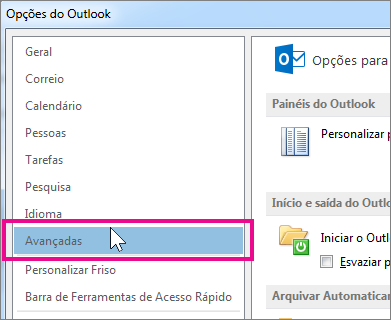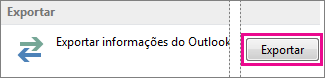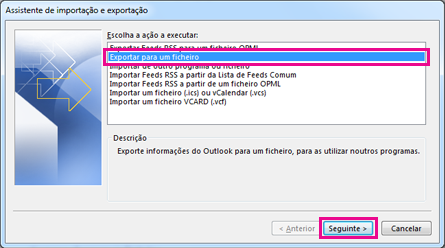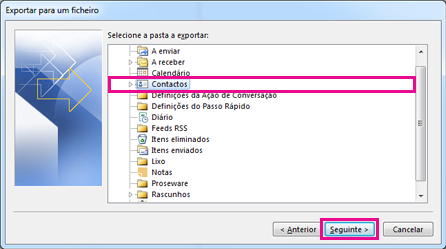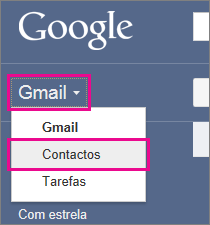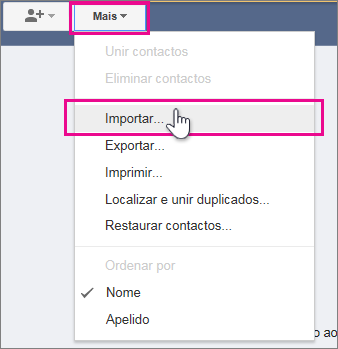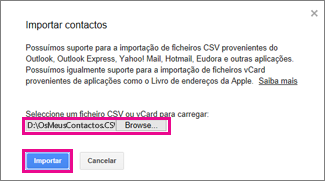Caso queira ver e utilizar os contactos do Outlook no Google Gmail, exporte-os a partir do Outlook e, em seguida, importe-os para o Google Gmail. Não é possível efetuar esta ação com um só clique, mas existe um assistente que o guiará através dos passos necessários.
Nota: Só pode exportar os contactos na sua lista de contactos, não os contactos no livro de endereços, o que também inclui pessoas da Lista de Endereços Global (GAL) da sua empresa e outros tipos de listas de endereços, tal como diretórios de Internet protocolo LDAP (Lightweight Directory Access Protocol)
Exportar contactos a partir do Outlook
-
No Outlook, clique em Ficheiro > Opções > Avançadas.
-
Em Exportar, clique em Exportar.
-
Na primeira página do Assistente de Importação e Exportação, clique em Exportar para um ficheiro e, em seguida, clique em Próximo.
-
Clique em Valores Separados por Vírgulas e, em seguida, clique em Seguinte.
-
Na lista de pastas, clique na pasta de contactos que pretende exportar e, em seguida, clique em Seguinte.
-
Selecione uma localização no computador para guardar temporariamente o ficheiro, utilize o nome predefinido ou introduza um nome personalizado para o ficheiro exportado e, em seguida, clique em Seguinte.
Nota: Pode eliminar este ficheiro depois de importar os contactos para o Google Gmail.
-
Se quiser alterar a forma como a informação de contactos é guardada no ficheiro, clique em Mapear Campos Personalizados.
Nota: Se o botão Mapear Campos Personalizados não estiver disponível, em Serão executadas as seguintes ações, certifique-se de que a caixa Importar está selecionada
-
Clique em Concluir.
Importar os contactos do Outlook para o Google Gmail
-
Inicie sessão na conta do Google Gmail.
-
Clique em Gmail>Contactos.
-
Clique em Mais >Importar.
-
Em Importar Contactos, clique em Procurar.
-
Selecione o ficheiro que exportou no passo 6 do procedimento anterior e, em seguida, clique em Importar.